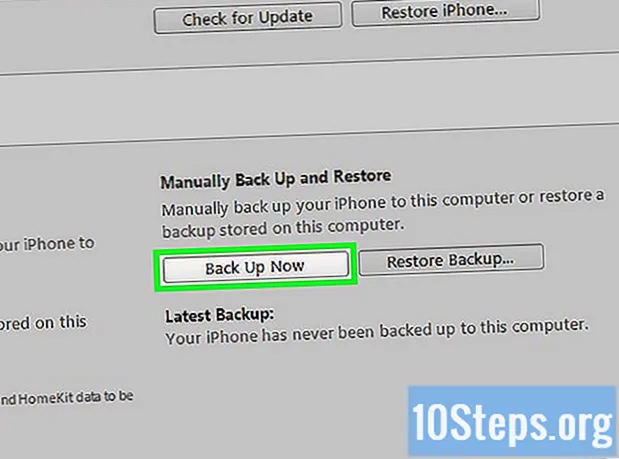Pengarang:
Virginia Floyd
Tanggal Pembuatan:
8 Agustus 2021
Tanggal Pembaruan:
11 Boleh 2024

Isi
Bagian LainArtikel wikiHow ini menjelaskan cara menambahkan papan ketik baru ke iPhone, iPad, dan iPod Touch Anda, termasuk berbagai bahasa dan papan ketik dari pengembang pihak ketiga seperti SwiftKey dan Google.
Langkah
Bagian 1 dari 3: Menambahkan Bahasa
Buka Pengaturan Tidak bisa. Anda dapat melakukannya dengan mengetuk aplikasi Pengaturan di salah satu layar Beranda Anda. Ini mungkin ada di folder berlabel "Utilities."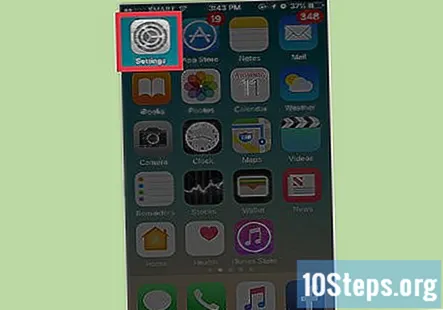
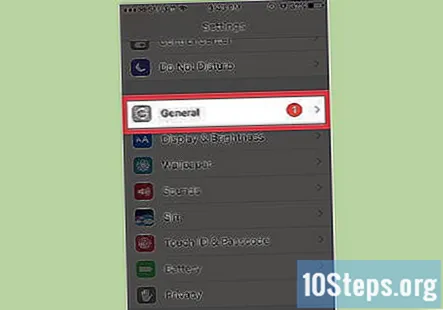
Keran Umum.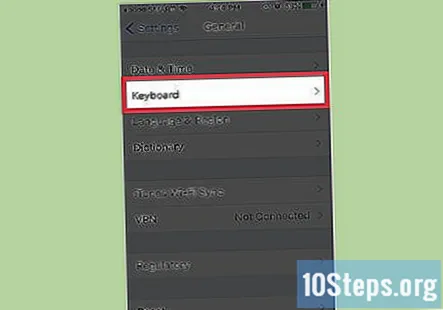
Gulir ke bawah dan ketuk Papan ketik.
Keran Keyboard.
Keran Tambahkan Keyboard Baru.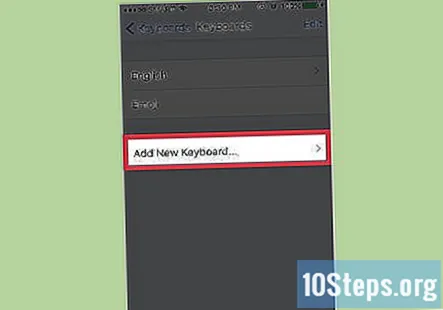
Ketuk bahasa yang ingin Anda tambahkan.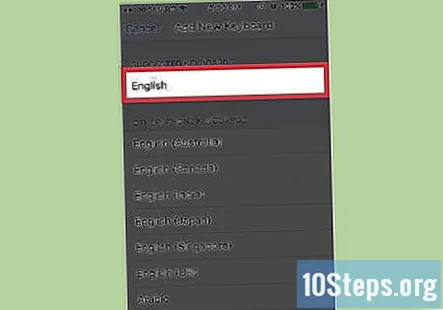
Ketuk keyboard tertentu (jika diberi opsi). Beberapa bahasa akan memiliki beberapa opsi tata letak keyboard yang tersedia.
- Misalnya, mengetuk "Inggris (Jepang)" akan memberi Anda opsi QWERTY, AZERTY, dan QWERTZ.
Bagian 2 dari 3: Menambahkan Keyboard Pihak Ketiga
Buka Toko aplikasi. Anda dapat menemukan ikon App Store di salah satu layar Utama Anda. Keyboard pihak ketiga seperti SwiftKey dan Gboard perlu diinstal dari App Store sebelum dapat dipilih.
Ketuk Jelajahi tombol. Anda akan melihat ini di bagian bawah layar.
Gulir ke bawah dan ketuk Keperluan.
Keran Keyboard.
Jelajahi beberapa keyboard unggulan. Perhatikan bahwa tidak semua keyboard yang tersedia akan ditampilkan di sini. Jika Anda mencari keyboard tertentu dan tidak menemukannya, ketuk tab Telusuri dan cari.
Ketuk keyboard yang ingin Anda instal.
Keran Dapatkan lalu Install.
Buka Pengaturan menu setelah menginstal. Kembali ke layar Beranda dan ketuk aplikasi Pengaturan untuk membuka menu Pengaturan Anda.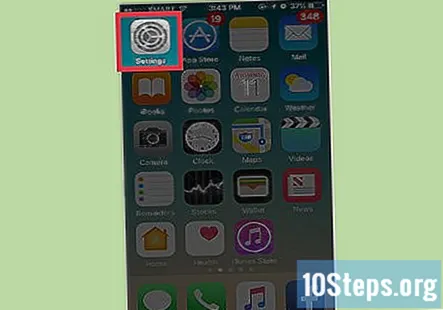
Keran Umum.
Gulir ke bawah dan ketuk Papan ketik.
Keran Keyboard.
Keran Tambahkan Keyboard Baru.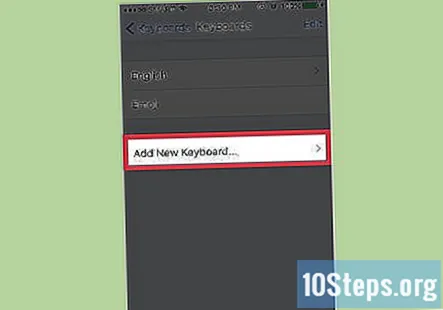
Gulir ke bawah ke Keyboard Pihak Ketiga bagian.
Ketuk papan ketik yang baru saja Anda pasang dari App Store.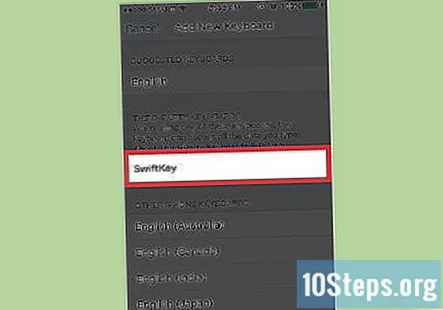
Ketuk papan ketik Anda yang baru ditambahkan dalam daftar.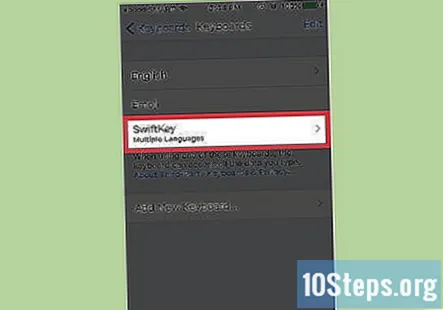
Geser Izinkan Akses Penuh slider aktif. Ini akan memungkinkan keyboard untuk mengakses riwayat pengetikan Anda, yang akan membutuhkan teks prediksi.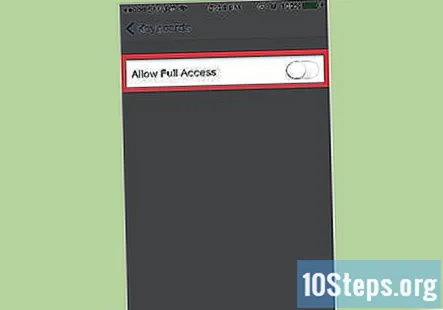
Keran Mengizinkan untuk mengkonfirmasi. Pastikan Anda mempercayai pengembang sebelum mengaktifkan opsi ini. Umumnya Anda harus tetap menggunakan keyboard dari perusahaan terkenal dan tepercaya seperti SwiftKey dan Google.
- Anda tidak perlu mengaktifkan ini jika Anda hanya menginginkan fungsionalitas dasar dari keyboard.
Bagian 3 dari 3: Memilih Keyboard Baru Anda
Buka aplikasi yang menggunakan keyboard Anda. Ini bisa aplikasi apa saja, seperti Messages atau Mail.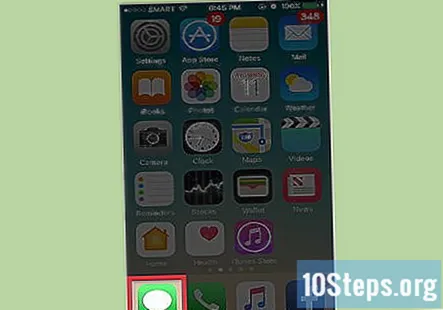
Pilih kolom teks sehingga keyboard Anda muncul. Keyboard Anda harus ada di layar untuk beralih ke yang baru.
Tekan dan tahan Globe tombol. Anda akan menemukannya di sebelah kiri bilah Spasi. Tombol ini hanya muncul jika setidaknya ada dua keyboard yang terpasang.
Geser jari Anda ke bahasa atau keyboard yang Anda inginkan. Anda akan melihat daftar bahasa yang tersedia muncul saat Anda menahan tombol Globe. Papan ketik pihak ketiga akan berada di bagian bawah daftar.
Lepaskan jari Anda untuk memilih keyboard. Keyboard Anda akan berubah untuk menyesuaikan dengan metode masukan bahasa, dan teks prediksi akan berubah ke bahasa yang dipilih.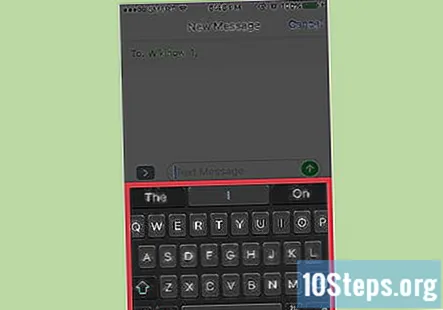
- Jika Anda memilih keyboard pihak ketiga, keyboard biasa Anda akan hilang dan keyboard pihak ketiga akan muncul setelah beberapa saat.